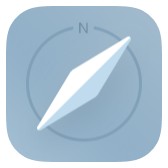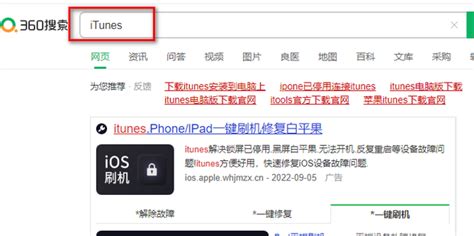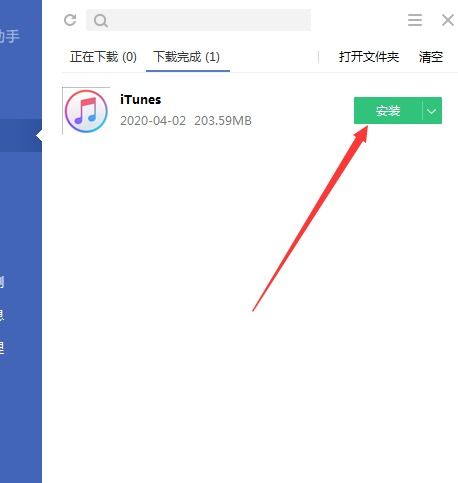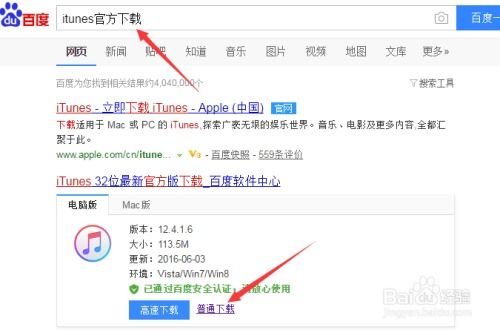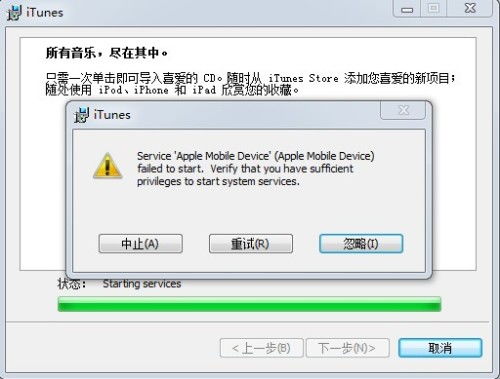iTunes安装软件指南
掌握iTunes安装软件的技巧,让你的数字生活更加丰富多彩

在数字化时代,电脑和移动设备已经成为我们生活中不可或缺的一部分。无论是工作、学习还是娱乐,各类应用程序都极大地丰富了我们的使用体验。iTunes,作为苹果设备用户的重要工具,不仅是一款强大的音乐和视频管理软件,还是安装和同步应用的关键渠道。今天,就让我们一起深入了解如何使用iTunes安装软件,让你的数字生活更加丰富多彩。

第一步:准备工作
在开始使用iTunes安装软件之前,确保你已经做好了充分的准备工作。首先,你需要在电脑上安装最新版本的iTunes。苹果官网提供了免费下载,安装过程简单快捷。同时,确保你的苹果设备(如iPhone、iPad或iPod touch)已经更新到最新的iOS版本,并且与电脑通过USB线连接。
第二步:打开iTunes并同步设备
安装好iTunes后,双击打开软件。在主界面上,你会看到一个设备图标出现在左上角。这就是你连接的设备。点击设备图标,进入设备的管理界面。在这里,你可以看到设备的基本信息,如存储容量、序列号、备份选项等。
点击“摘要”标签页,你会看到“选项”部分中的“自动同步当此iPhone连接到电脑时”选项。勾选这个选项,iTunes将自动与你的设备进行同步。这是安装和管理软件的基础步骤。
第三步:浏览App Store
iTunes中的App Store是安装软件的主要来源。在iTunes的左侧栏中,点击“App Store”图标,进入应用程序商店。在这里,你可以浏览到海量的应用程序,涵盖了游戏、社交、工具、教育等各个领域。
使用顶部的搜索框,你可以快速找到你需要的应用程序。例如,如果你想安装一款流行的视频编辑软件,只需输入关键词进行搜索,即可看到相关的应用程序列表。每个应用程序都有详细的介绍、用户评分和评论,帮助你做出选择。
第四步:下载和安装应用
找到你想要的应用程序后,点击其图标进入详细介绍页面。在这里,你可以查看应用的截图、功能介绍以及用户评价。如果决定下载,点击“价格”或“获取”按钮(对于免费应用,按钮会显示为“获取”)。
如果是首次从iTunes的App Store下载应用,你可能需要输入你的Apple ID和密码进行验证。完成验证后,应用将开始下载到你的电脑上。但请注意,此时应用并没有直接安装到你的设备上,而是存储在了iTunes的库中。
第五步:同步应用到你的设备
下载完成后,回到设备的管理界面。在“应用程序”标签页中,你会看到所有已经下载到iTunes库中的应用程序列表。在这里,你可以通过勾选或取消勾选来决定哪些应用将被同步到你的设备上。
勾选你想要安装的应用后,点击右下角的“应用”或“同步”按钮。iTunes将开始将选中的应用同步到你的设备上。这个过程可能需要一些时间,具体取决于你设备的存储容量和网络速度。
第六步:享受新应用
同步完成后,断开设备与电脑的连接。现在,你可以在你的设备上找到并享受新安装的应用程序了。无论是最新的游戏、实用的工具还是有趣的社交媒体应用,都将为你的数字生活增添更多乐趣和便利。
第七步:管理已安装的应用
随着时间的推移,你的设备上可能会安装越来越多的应用程序。为了保持设备的整洁和高效运行,定期管理已安装的应用是必要的。在iTunes的设备管理界面中,你可以轻松查看、更新、删除或重新排列应用。
如果你想要更新应用,只需在App Store中找到该应用并点击“更新”按钮。iTunes将自动下载并安装最新版本的应用到你的设备上。如果你不再需要某个应用,可以在设备的管理界面中取消勾选该应用,然后点击“应用”或“同步”按钮将其从你的设备上删除。
第八步:备份和恢复数据
在使用iTunes安装和管理应用的过程中,备份和恢复数据同样重要。在设备的管理界面中,点击“备份”标签页,你可以看到关于设备备份的选项。勾选“此电脑”作为备份位置,然后点击“立即备份”按钮来创建设备的当前备份。
如果你需要在未来恢复数据,只需在设备连接到电脑时,选择“恢复备份”选项并从列表中选择一个备份进行恢复。这个过程将帮助你保留重要的数据和应用设置,避免在更新或重置设备时丢失信息。
第九步:探索更多功能
除了安装和管理应用外,iTunes还提供了许多其他有用的功能。例如,你可以使用iTunes来管理设备上的音乐、视频和照片库。通过拖拽和放置文件,你可以轻松地将媒体内容同步到你的设备上。
此外,iTunes还支持设备之间的无线同步和共享功能。如果你的设备支持iCloud和AirDrop等无线技术,你可以通过这些功能在不同的设备之间共享文件和应用数据。
结语
掌握iTunes安装软件的技巧,将让你的数字生活更加丰富多彩。从准备工作到同步设备、浏览App Store、下载和安装应用,再到管理已安装的应用和备份恢复数据,每一个步骤都充满了乐趣和便利。通过不断探索和实践,
- 上一篇: 室内不宜养殖的有毒常见植物:蚂蚁庄园解析
- 下一篇: 如何做红酒代理?
-
 轻松掌握:通过iTunes导入歌曲的全步骤指南资讯攻略10-30
轻松掌握:通过iTunes导入歌曲的全步骤指南资讯攻略10-30 -
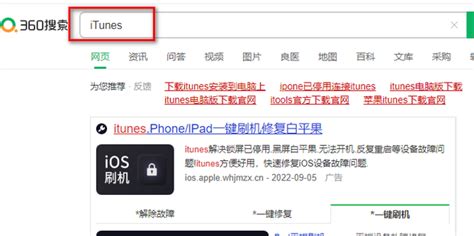 一键解锁音乐世界:轻松学会iTunes的下载与安装全攻略资讯攻略10-25
一键解锁音乐世界:轻松学会iTunes的下载与安装全攻略资讯攻略10-25 -
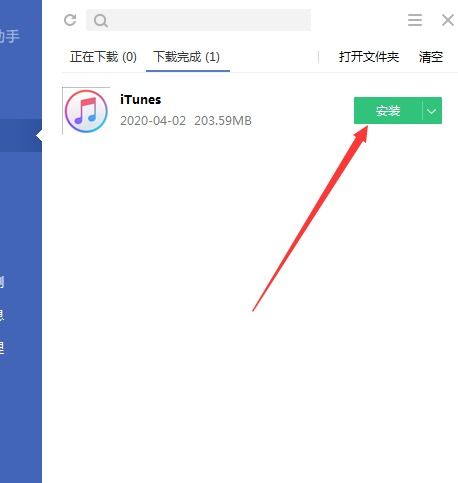 轻松掌握:如何在电脑上下载iTunes资讯攻略11-03
轻松掌握:如何在电脑上下载iTunes资讯攻略11-03 -
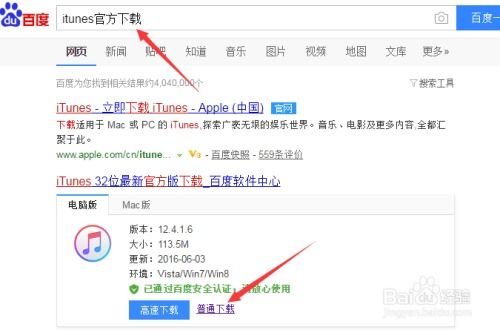 如何将iTunes软件安装到电脑上?资讯攻略11-23
如何将iTunes软件安装到电脑上?资讯攻略11-23 -
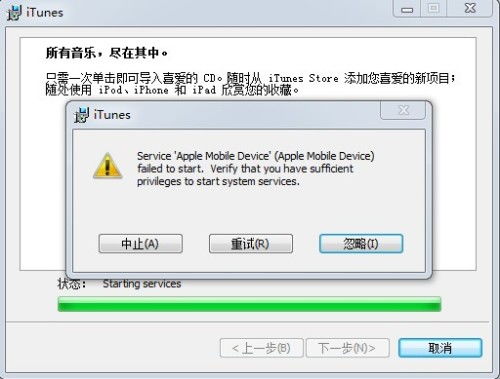 轻松解决iTunes安装失败问题资讯攻略11-05
轻松解决iTunes安装失败问题资讯攻略11-05 -
 苹果iTunes使用教程:详细步骤指南资讯攻略11-26
苹果iTunes使用教程:详细步骤指南资讯攻略11-26